Canva — потрясающий инструмент для графического дизайна. Вы можете мгновенно удалить фон с фотографии, щелкнув волшебный инструмент «Удаление фона». Это исключительно удобно даже для новичка. Однако следует обратить внимание на то, что удаление фона — это одна из функций Canva Pro. Это означает, что вы не сможете использовать его, если не подпишетесь на Canva Pro (или можете попробовать 30-дневную бесплатную пробную версию). В этой статье вы узнаете как создать прозрачный фон в Canva, а также замечательную бесплатную альтернативу Canva.
Часть 1. Как сделать фон прозрачным в Canva для изображений с помощью простых шагов
Canva — отличный бесплатный онлайн-инструмент, с помощью которого вы можете создавать что угодно: изображения, видео, логотипы, плакаты, веб-сайты, презентации и многое другое. Он предлагает множество бесплатных инструментов, но некоторые из них являются премиальными функциями Canva Pro, например, средство для удаления фона.
Background Remover, созданный на основе передового искусственного интеллекта, представляет собой потрясающий инструмент, который мгновенно делает фон изображения прозрачным. Если вам нужно удалить фон с изображения, Canva может стать для вас оптимальным вариантом. В Canva все, что вам нужно сделать, — это найти правильный инструмент. Теперь вы найдете пошаговое руководство ниже.
Шаг 1Перейдите на официальный сайт Canva и убедитесь, что вы вошли в свою учетную запись Canva.
Шаг 2Нажмите Создать дизайн в правом углу главной страницы. Тогда выбирай Импортировать файл чтобы загрузить изображение, над которым вы хотите работать.
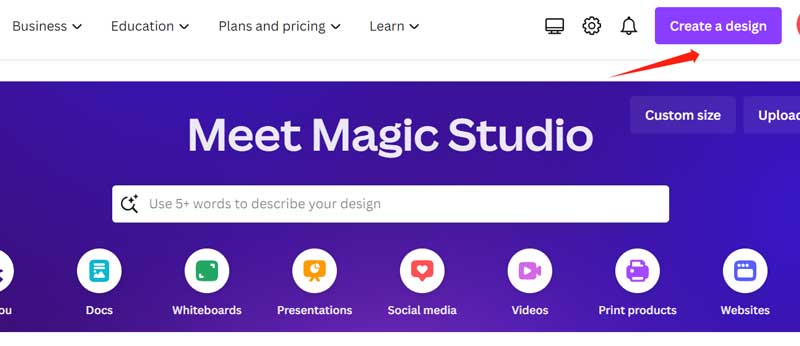
Шаг 3После успешной загрузки изображения нажмите кнопку Редактировать фотографию кнопку, а затем выберите Средство для удаления ГК на панели инструментов Magic Studio. Это немедленно удалит фон с изображения.
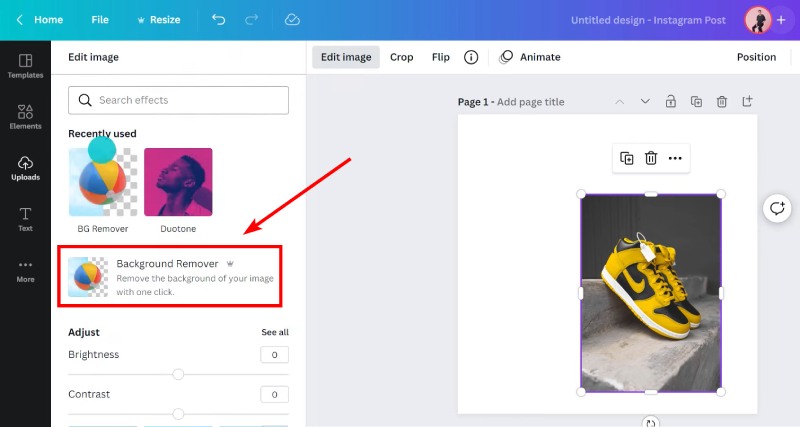
Шаг 4Если вас не устраивает автоматически обработанный результат, вы можете настроить его самостоятельно. Выберите «Кисть стирания», отрегулируйте размер, а затем удалите все ненужные части. Сделав это, нажмите кнопку Сделанный кнопка.
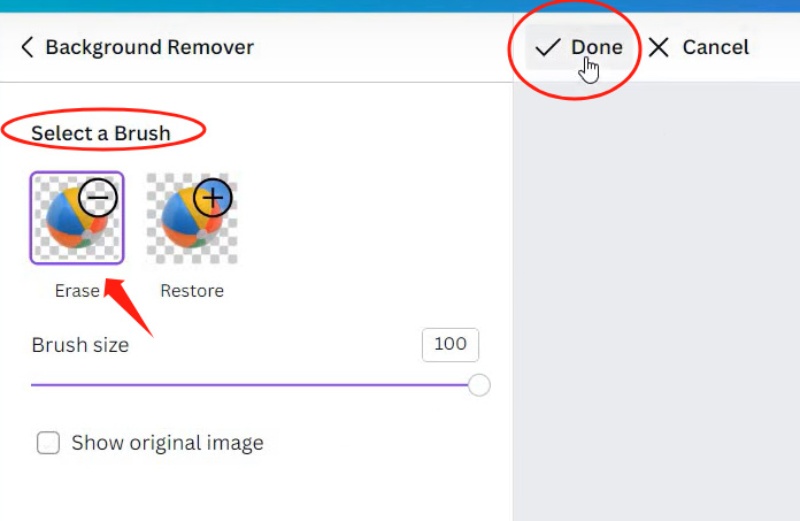
Часть 2. Лучшая альтернатива Canva для бесплатного удаления фона изображения
Поскольку срок действия бесплатной пробной версии Canva Pro подходит к концу и вы предпочитаете не платить за премиум-контент, вы можете поискать бесплатную альтернативу Canva для создания прозрачного фона. К счастью, Удаление фона AVAide — это именно тот инструмент, который вам нужен, он очень похож на инструмент для удаления фона Canva. AVAide Background Eraser, также поддерживаемый передовой технологией искусственного интеллекта, может автоматически и быстро сделать фон прозрачным. Вы можете использовать его в любом онлайн-браузере как на настольном компьютере, так и на смартфоне. Это очень удобно и просто в использовании. Теперь вы можете начать, выполнив следующие простые шаги.
Шаг 1Откройте браузер и перейдите на официальный сайт AVAide. Инструмент «Ластик фона» можно найти в раскрывающемся меню «Инструменты».
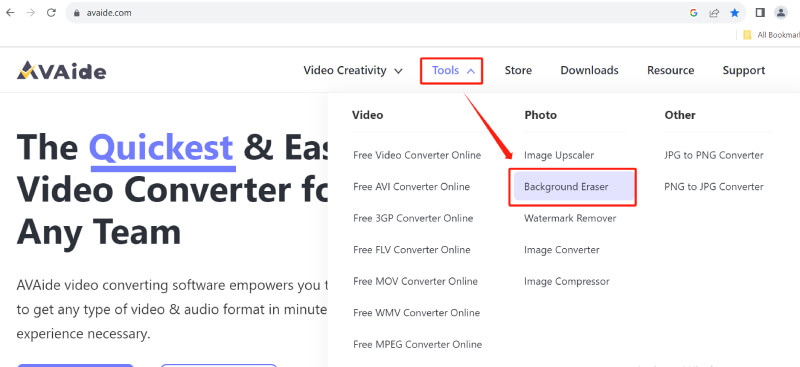
Шаг 2Щелкните значок Выберите фото кнопку или перетащите свои изображения прямо в синее пунктирное поле, чтобы загрузить нужные файлы.
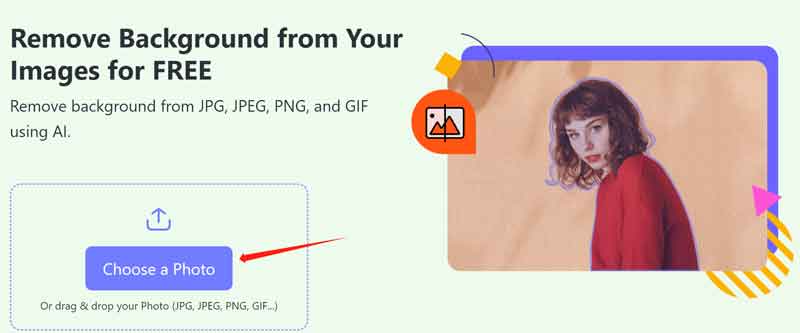
Шаг 3Функция «Стереть фон» автоматически начнет обработку вашего изображения. Подождите несколько секунд, и вы скоро увидите результат.
Шаг 4Вы можете настроить результат с помощью дополнительной функции инструмента, если результат не тот, который вам нужен. На панели инструментов исходного изображения нажмите кнопку Хранить или Стереть кнопку для дальнейшей настройки вывода. Если вы выполнили свою работу, идите Скачать чтобы сохранить окончательное изображение.
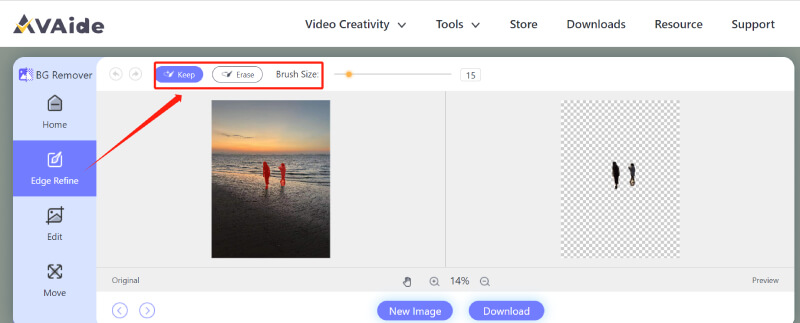
Кончик: После создания прозрачного фона для изображения вы также можете улучшить качество изображения используя бесплатный Image Upscaler в AVAide.
Часть 3. Часто задаваемые вопросы о создании прозрачного фона в Canva
Для чего я могу использовать прозрачный фон?
Прозрачный фон очень полезен для дизайна. Например, вы можете использовать его для добавления водяных знаков, выделения контекста, разработки логотипов и наложения различных элементов для создания искусных изображений.
Как можно удалить фон бесплатно?
AVAide Background Eraser — бесплатная альтернатива Canva. Он также может работать онлайн на вашем рабочем столе и телефоне и автоматически удалять фон, делая его прозрачным.
Какой цветовой код прозрачности в Canva?
Шестнадцатеричный код прозрачного цвета в Canva — #00FFFFFF.
Могу ли я сделать прозрачный фон для видео в Canva?
Да. Вы можете удалить фон из любого видео в Canva с помощью средства удаления фона видео. Действия аналогичны удалению фона из изображения.
Поддерживает ли Canva изображения WebP?
Да, это так. Canva поддерживает обработку изображений JPG, PNG, SVG, WebP и HEIC/HEIF. Вы можете загружать изображения в этих форматах для конвертации, проектирования, редактирования и т. д.
Теперь вы узнали как создать прозрачный фон для изображения в Canva. Canva действительно отличный выбор для дизайнерской работы. Вы можете удалить фон с изображения одним щелчком мыши. Если вы часто используете Canva для дизайна, вам стоит заплатить дополнительные деньги за ее мощные функции Pro. Однако, если вам нужен прозрачный фон лишь изредка и вы не хотите подписываться на Canva Pro, вы можете рассмотреть возможность Удаление фона AVAide. Это совершенно бесплатно и поддерживает автоматическое удаление фона для изображений в нескольких форматах (JPEG/PNG/GIF). BG Eraser может точно обрабатывать детали изображения, поэтому вам не придется беспокоиться о реалистичности изображения. Короче говоря, у каждого из этих двух вариантов есть свои плюсы и минусы, поэтому просто выберите тот, который соответствует вашим потребностям.
Решения для редактирования фотографий

Использует искусственный интеллект и технологию автоматического удаления фона для захвата сложных фонов из JPG, JPEG, PNG и GIF.
ПОПРОБУЙ



